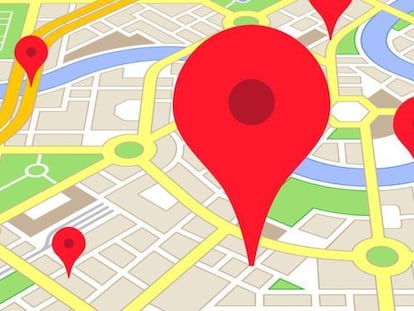Protege tu intimidad: cómo eliminar las ubicaciones de Google Maps


El uso de Google Maps es bastantea amplio, ya que ofrece opciones avanzadas para encontrar diferentes lugares y, también, la opción de que se guíe paso a paso a un destino dando uso al GPS del terminal móvil en el que se utiliza. Pero, además, al tenerlo activado este accesorio se genera un histórico de ubicaciones que permiten al desarrollo saber dónde se ha estado en un día determinado. Pues bien, es posible que este se desee eliminar.
El caso es que la base de datos de Google Maps tiene algunos beneficios, como por ejemplo que al acceder a ella otras aplicaciones, como por ejemplo Now o desarrollos de búsqueda de hoteles, se puedan conseguir respuesta mucho más precisas y, por extensión, útiles. Pero no es menos cierto que la privacidad que se tiene es mucho menos, ya que de una u otra forma se conocen los pasos que se han dado -y el momento en el que sucedió la llegada a un lugar-. Por ello, ya sea por ocultar el rastro a terceros o simplemente para estar mucho más tranquilo, es posible que se quiera borrar el historial de localizaciones o ubicaciones.
Y, lo cierto, es que no es nada complejo hacer esto y aumentar la privacidad a la hora de dar uso a Google Maps, que es una de las mejores aplicaciones que la compañía de Mountain View tienen en la actualidad, con la posibilidad incluso de darle uso sin tener conectividad a Internet. Además, las recomendaciones que se realizan por los datos obtenidos no son muy descabelladas, tales como restaurantes o lugares de destino… pero, esto, puede no ser suficiente par amantener el mencionado servicio de toma de datos y su correspondiente información.
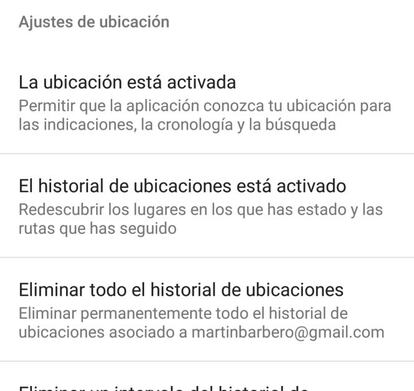
Pasos a realizar para conseguirlo
Lo primero es abrir la aplicación Google Maps. Hecho esto, pulsa el icono que hay en la parte superior izquierda, denominado hamburguesa, y que tiene por imagen tres líneas horizontales. Aparece entonces el menú lateral de la aplicación que es el que se tiene que dar uso.
Lo primero es eliminar los lugares que se tiene establecidos por defecto. Esto se consigue en el apartado Tus Sitios y, si hay algo que no debería estar, pulsa el icono con tres puntos verticales y selecciona la opción Eliminar. Haz esto en todos las opciones que hay en el desarrollo, te desplazas por ellos arrastrando de forma lateral, y una es Guardado, por poner un ejemplo-. Esto por cierto, acaba con las recomendaciones de Google Now.
Ahora tienes que entrar en Tu Cronología del menú lateral y pulsar el icono de la parte superior derecha con tres puntos verticales. En el menú que aparece selecciona Ajustes y busca un apartado denominado El historial de ubicaciones está activado. Pulsa en él y desactiva el deslizador con el modelo de tu terminal si tienes más de uno o directamente el que hay a la derecha de Sí, o que hará esto con todos.
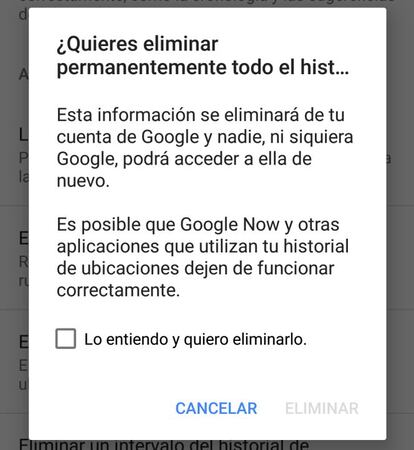
Ahora lo que tienes que hacer en en el mismo menú de Ajustes anterior, seleccionar Eliminar todo el historial de ubicaciones, que está justo debajo del que se ha utilizado en el paso anterior. Aparece un mensaje de aviso y, si se está conforme se puede proceder. Hecho esto, la base de datos de localizaciones será historia.